Зважився його написати т. К. Я сам дуже довго шукав силуети і то, як їх робити. В результаті не знайшов жодного уроку для GIMP по створенню силуетів. Написав сам і готовий прийняти вашу критику.
Відкриваємо зображення. з якого ви хочете отримати силует. Я взяв зображення, знайдене мною в интеренете. Думаю, людина на зображенні не образиться.
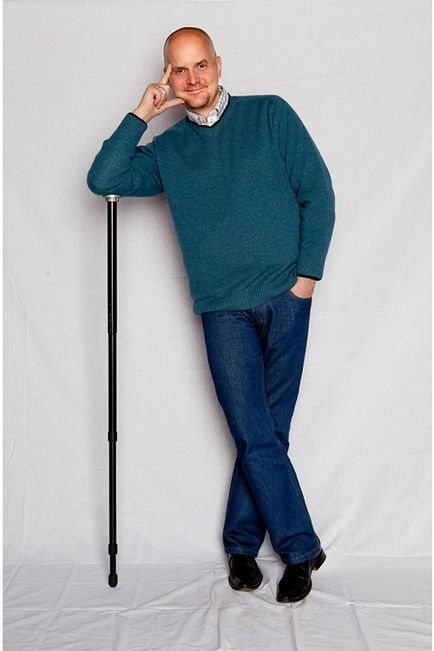
Тепер нам необхідно виділити людини. Для того щоб залити виділене використовуємо градієнт: колір переднього плану чорний, колір фону 504c4a. Форма градієнта Білінійна. Інвертуємо виділення (правою кнопкою миші> виділення> Інвертувати). Заливаємо все що нам непотрібно білим кольором. Виходить ось так:

Це зображення ми не закриваємо воно нам знадобиться надалі, далі будемо працювати з його копією. Назвемо його «Исходник»
Створюємо копію шару. Оригінал зображення поки вимикаємо (око прибрати навпаки зображення, в Вікні «шари, канали, контури»).
Знову виділяємо Наш Силует і інвертуємо виділення. Потім потрібно розібратися з фоном для фону я вибрав ці кольори: колір переднього плану 96ebec, колір фону чорний. Форма градієнта радіальна. Проводимо градієнт з середини картинки вгору. Має вийти щось схоже на це:

Назвемо цей шар «оригіналом».
Тепер необхідно додати око навпроти оригінального зображення. Ми знову виділяємо силует людини, це робиться легко за допомогою чарівної палички, на панелі інструментів. Створюємо новий шар (Тип заливки шару Спецпропозиція). Копіюємо виділений силует на новий шар. На новому шарі ми змінюємо колір силуету на білий. В результаті маємо отримати так:
Розміщуємо шар «Исходник» над шаром «Оригінал». Робимо це на панелі праворуч (панель з шарами). Тепер працюємо з шаром «Исходник». Ставимо йому непрозорість 3,5-4% Виставляється непрозорість все на тій же панелі праворуч. З нею трохи доведеться погратися, щоб домогтися потрібного ефекту. Тепер трохи зміщуємо виділений силует трохи вниз і лівіше. Якщо хочемо додати деякий рух то вибираємо на панелі інструментів інструмент контури і окреслюємо потрібні нам області потім тиснемо виділення з контуру і ставимо ось такі ось налаштування
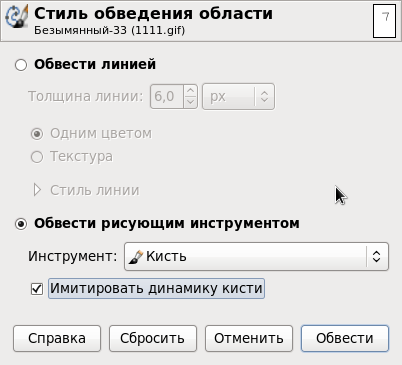
Причому настройки кисті повинні бути приблизно ось такі:
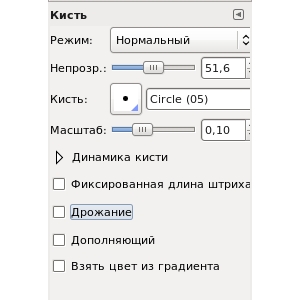
Якщо все зроблено правильно, виходить ось так:

Тепер залишилося зробити кольори більш яскраві і трохи прикрасити силует (це вже залежить від вашої фантазії, можна використовувати написи). Я в своєму прикладі взяв кисть зі стандартного набору. Вийшло у мене ось так:

Як же кольору зробити більш виділяються? Все дуже просто: після того як ми закінчили роботу і звели всі верстви воєдино, ми робимо копію отриманого зображення і виставляємо режим «Перекриття», а непрозорість шару приблизно 40%. Зводимо шари воєдино і все готово.